欢迎使用Small PDF转换成WORD转换器,这里为您提供SmallPDF转换器最新资讯以及SmallPDF转换器 相关基础教程、使用技巧、软件相关知识、软件激活、升级及常见问题等帮助。
发布时间:2023-08-20 09:00:23
JPG可以转成PDF吗?在学习、工作和生活当中,经常会遇到一些格式转换的需求,例如:图转PDF的操作。为什么会这样呢?其实很好理解,相较于常见的图片格式,因为使用PDF格式可以保持文件的排版结构不变,便于文件的展示、阅读、存储和共享。那么,图片中的JPG格式可以转成PDF吗?答案是可以的!下面就来分享四个便捷的转换方案,一起来看下吧。

一、免费操作转换方案
JPG图片是一种便捷的图片格式,目前一些工作、学习材料都是以这种格式存在。所以,也就导致了JPG转成PDF的需求多了起来。首先,给大家分享的第一个方法是选择免费的操作来完成。也就是在桌面上新建一个Word文档,并将需要转换的JPG图片添加到其中。然后,点击顶部“文件”菜单中的“另存为”选项。在弹出的对话框内,设置一下相关的菜单,确认好点击“保存”即可双击查看。
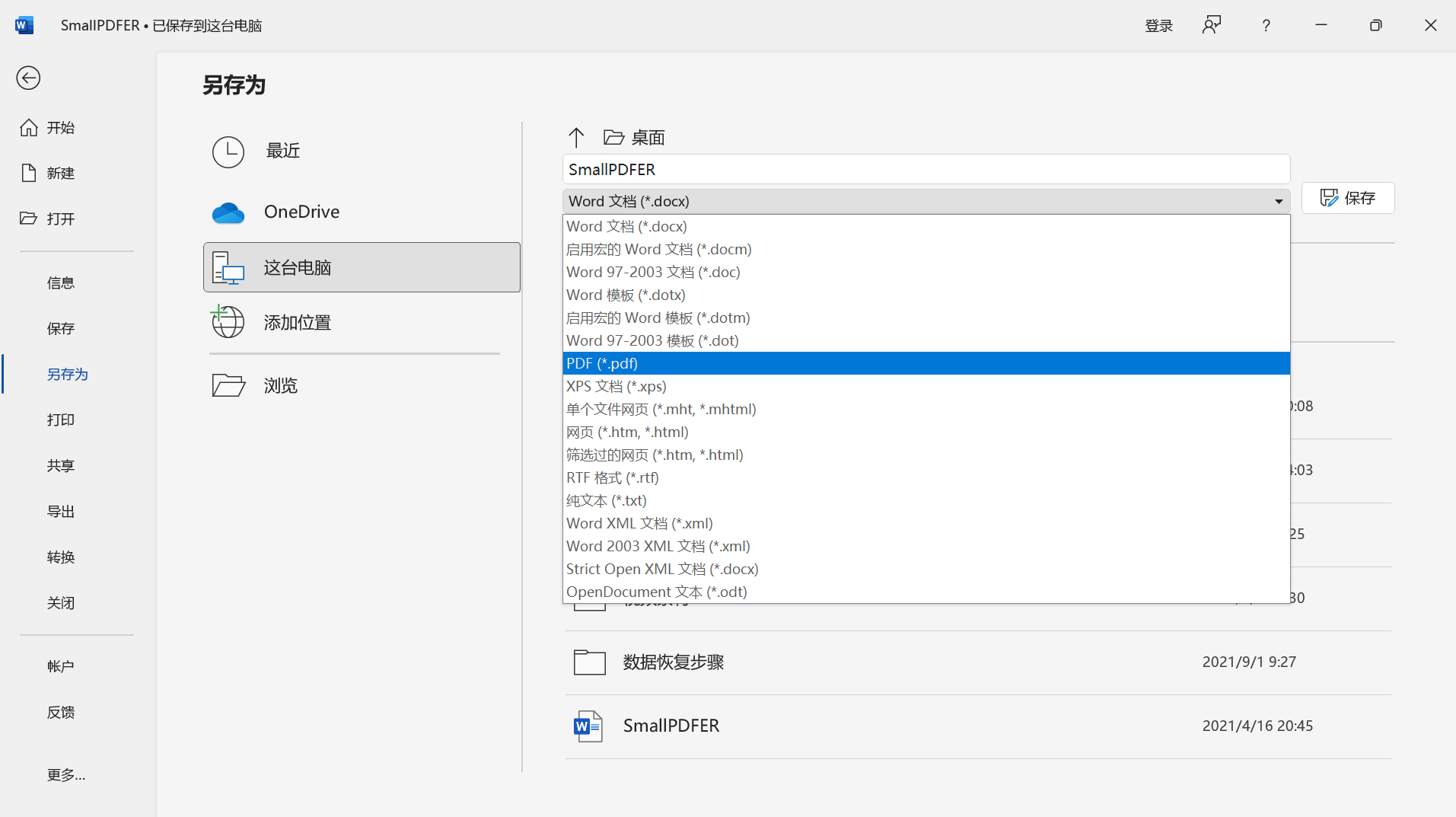
二、专业软件转换方案
如果说目前需要转换的JPG数量很多,或者您试过第一个方法后觉得效率不高,那么可以在第二种选择专业的PDF转换器来操作。以“SmallPDFer”软件为例:首先,在设备上将安装好的“SmallPDFer”软件打开,并选择对应的转换功能。然后,将需要转换的JPG添加到软件里,设置一下是否合并到一页选项。确认无误后,点击右下角的“开始转换”即可。
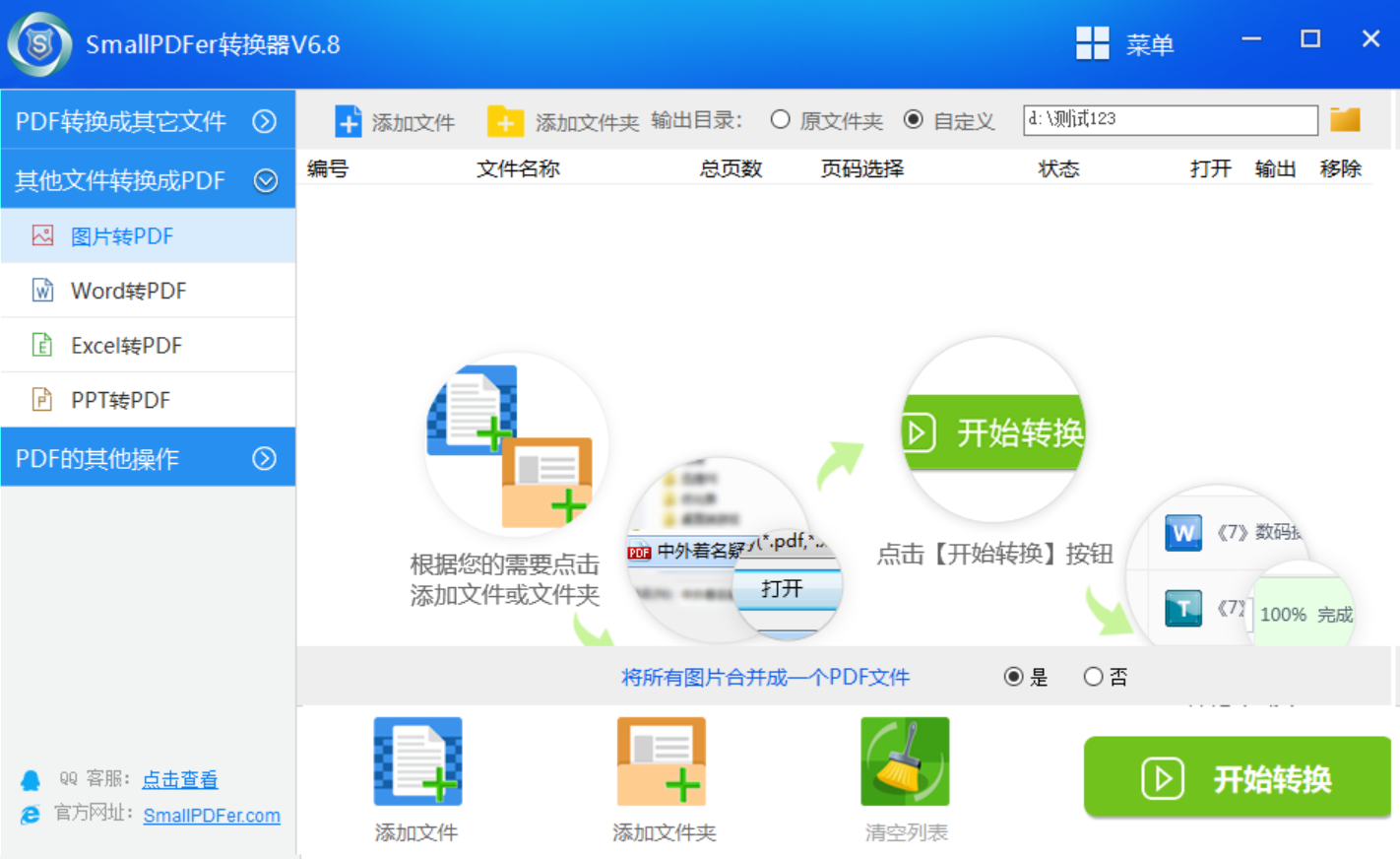
三、常见功能转换方案
当然了,目前想要将JPG转成PDF,还可以选择一些常见工具来试试看,例如:大部分办公族电脑上都有安装的百度网盘工具。虽然从表面上来看,它是一款网盘工具,但是其内置的PDF格式转换功能也是很不错的。首先,可以在设上运行百度网盘工具,并登录好自己的账号。然后,在主界面左下角“工具”菜单中找到“图像转PDF”的功能。最后,在新的窗口内根据操作向导继续执行即可。
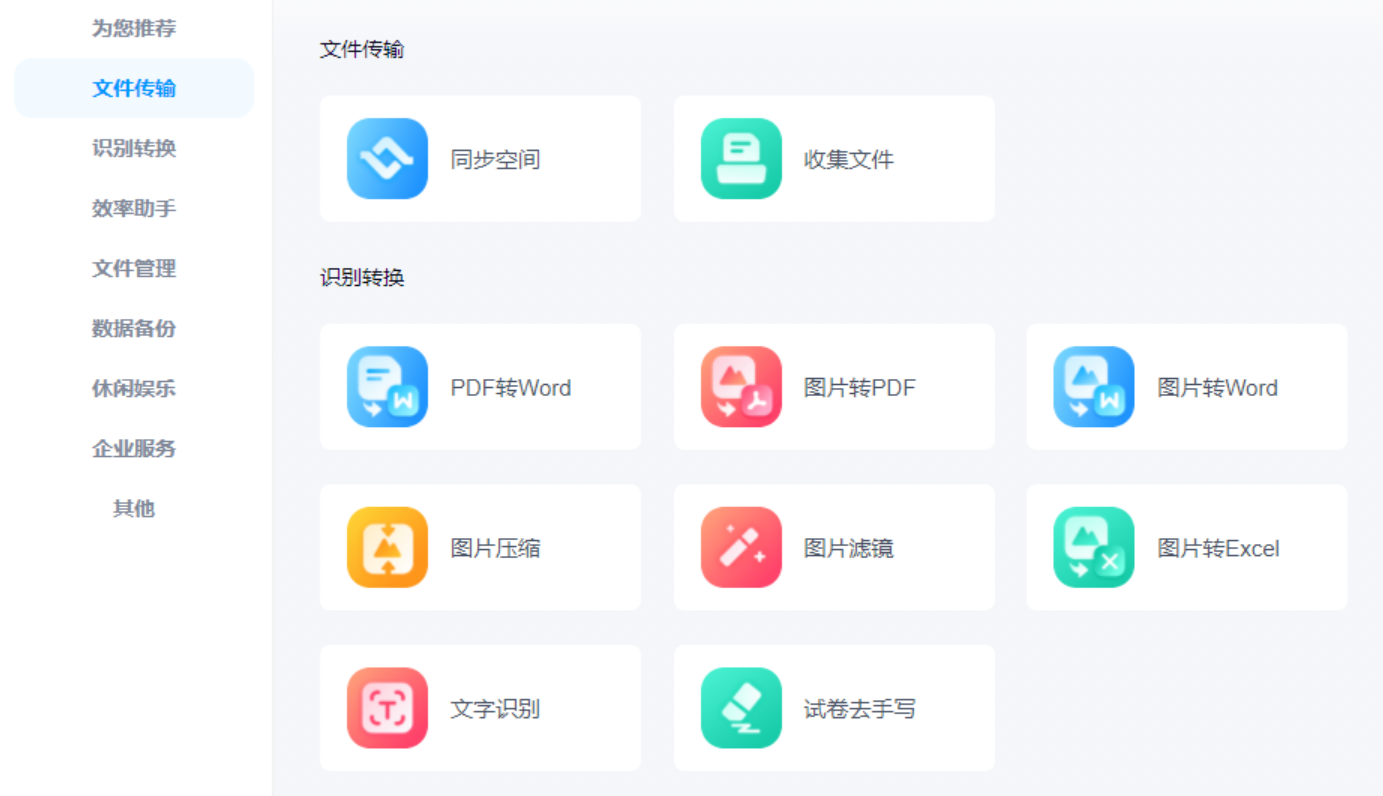
四、其它工具转换方案
除了上面分享的三个方法以外,关于将JPG转成PDF的需求,还可以选择一些其它的工具来解决,例如:Solid Commander软件内置的功能。首先,大家可以直接打开这款软件,并在软件的左侧选择对应的转换功能,也就是在“其它文件转PDF”中找到“JPG转PDF”的功能选项。然后,将需要转换的JPG图片添加到其中,并设置一下相关的菜单。确认无误之后,点击“开始转换”,等待进度条为100%以后,即可在设置的界面查看效果了。
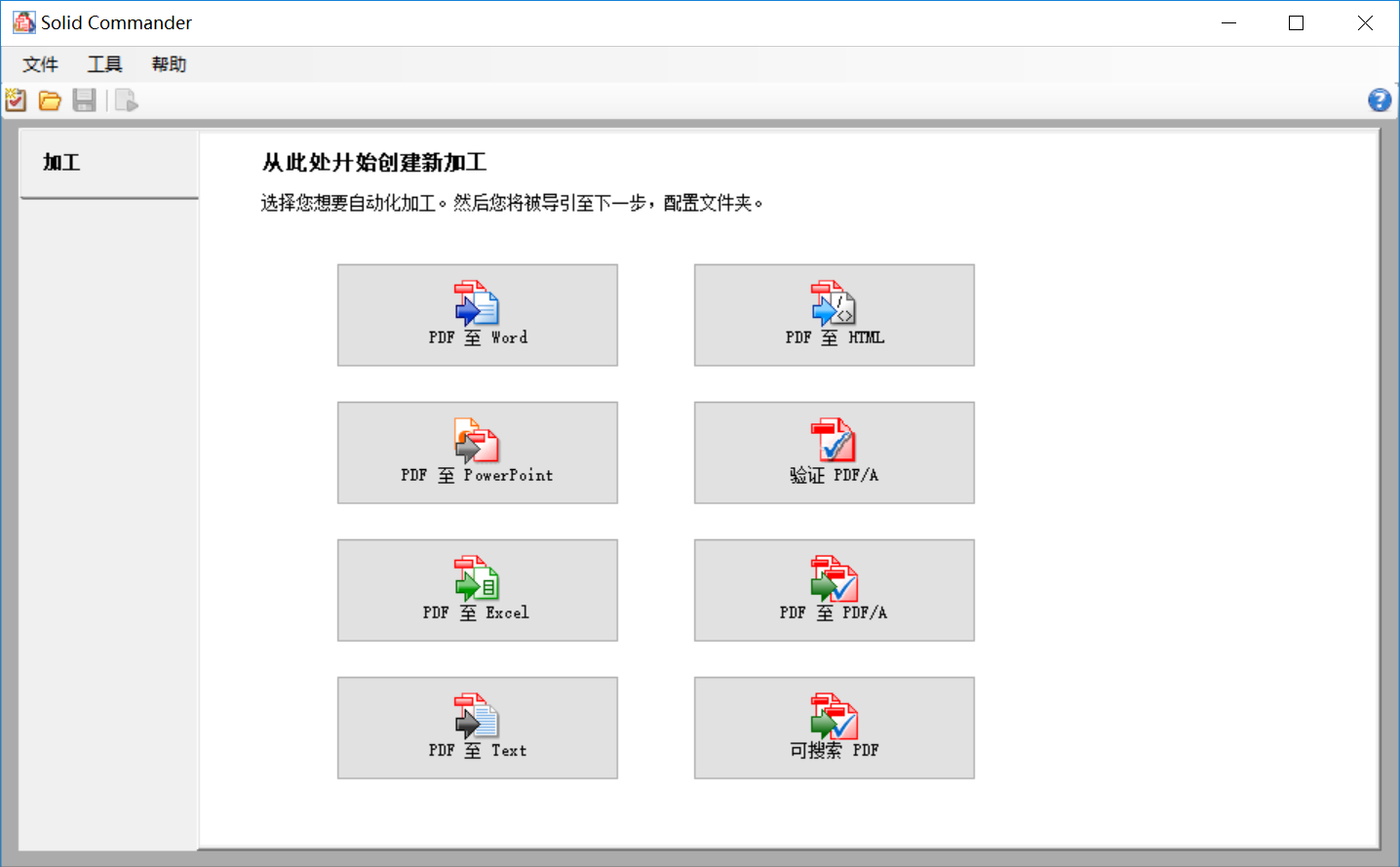
关于JPG转成PDF的 方案,小编就为大家分享到这里了,相信您在耐心地看完之后,相关的问题都可以得到解决。其实,在目前所有的常见格式转PDF需求中,能够选择的方法很多,但想要比较好的解决,前期都得多多去尝试。温馨提示:如果您在使用SmallPDFer这款软件的时候遇到问题,请及时与我们联系,祝您JPG转成PDF操作成功。